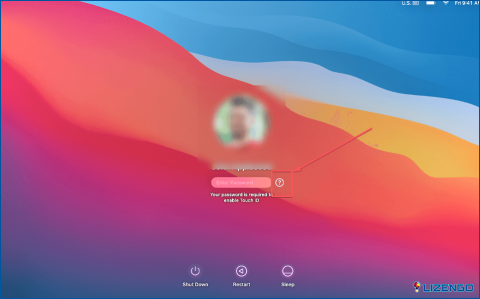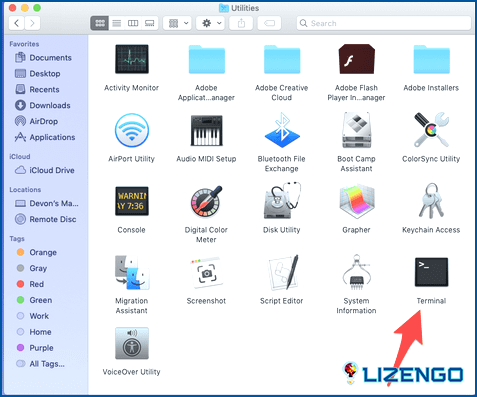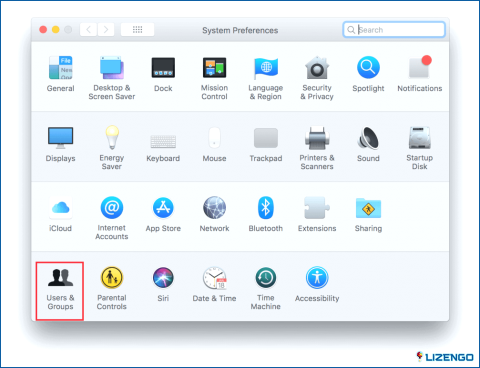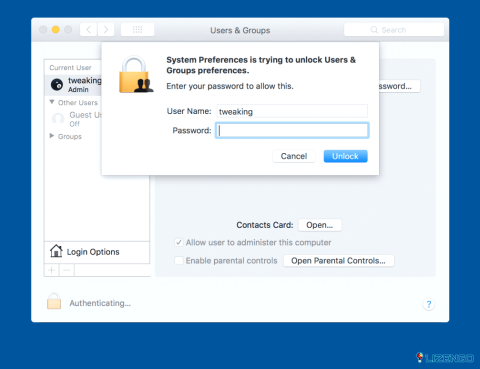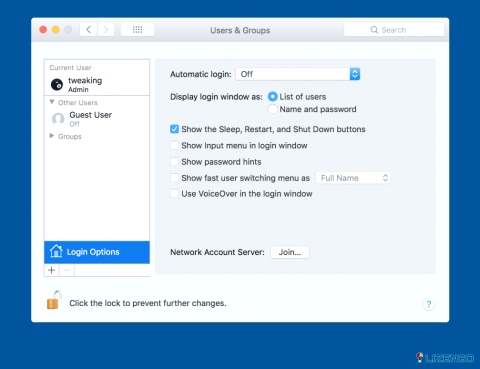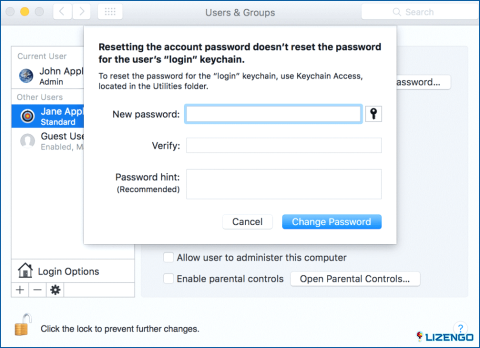Cómo arreglar «contraseña olvidada de Mac sin signo de interrogación» en Mac
Al ver que mi compañero de trabajo había visto la contraseña de mi MacBook, en un apuro, cambié mi contraseña a algo complejo. Y, ahora parece que no puedo recordarlo. Tengo que terminar unas tareas muy urgentes. Por favor, ayúdame a restablecer mi contraseña.
Como puede deducirse del ejemplo anterior, olvidar la contraseña de un MacBook es algo bastante común entre los usuarios de Mac. Sin embargo, en un evento en el que tiene que completar tareas, cumplir plazos y tiene que iniciar sesión en su Mac con urgencia, encontrarse con un problema en el que olvidó la contraseña de su Mac sin signo de interrogación puede ser bastante estresante.
En este post. Vamos a discutir algunas de las mejores maneras en que usted puede solucionar el problema y restablecer la contraseña de su Mac.
Las mejores maneras de arreglar «contraseña de Mac olvidada sin signo de interrogación» en MacBook
Solución No. 1 – Restablecer usando el ID de Apple
Una de las formas en que puede restablecer la contraseña de su Mac si se encuentra con una situación en la que olvidó la contraseña de su MacBook, sin signo de interrogación es restablecerla utilizando su ID de Apple.
Paso 3 – Cuando vea la pantalla de inicio de sesión, introduzca una contraseña incorrecta tres veces. Ahora verá un cuadro de mensaje después de introducir una contraseña no válida. Haga clic en la opción que dice Reiníciala usando tu ID de Apple.
Paso 4 – En la ventana emergente que aparece a continuación, introduzca su ID de Apple y contraseña y pulse el botón Restablecer contraseña
Después de introducir los datos del ID de Apple, el ordenador se reiniciará con un Asistente de recuperación. Verá una ventana que le pedirá que introduzca una nueva contraseña. Proporcione la nueva contraseña y haga clic en Siguiente.
Solución No. 2 – Restablecer la contraseña de Mac utilizando una clave de recuperación
Si ha configurado un cifrado FileVault en su Mac, es posible que haya recibido una Clave de recuperación durante ese proceso. A continuación le explicamos cómo puede utilizar esa clave de recuperación y restablecer la contraseña de su Mac.
Paso 1 – Pulse el botón de encendido de su Mac y haga clic en Reiniciar.
Paso 2 – Cuando el Mac arranque, haga clic en la cuenta de usuario.
Paso 3 – Junto al campo de la contraseña, haga clic en el signo de interrogación.
Paso 4 – Haga clic en la flecha situada junto a restablecerlo utilizando su clave de recuperación
Paso 5 – Introduzca la Clave de recuperación y haga clic en Siguiente
Siga las instrucciones en pantalla que aparecen a continuación para restablecer la contraseña de su Mac.
Solución nº 3 – Restablecer la contraseña de Mac utilizando el modo de recuperación
También puede reiniciar el MacBook en modo de recuperación, ejecute el terminal de Mac y restablecer la contraseña siguiendo los pasos que se mencionan a continuación -.
Paso 1 – Reinicie su Mac en modo de recuperación. Mantenga pulsada la tecla Comando + tecla R + botón de encendido. Manténgalo pulsado hasta que vea la barra de carga en la pantalla del Mac.
Paso 2 – Una vez que su Mac arranque en modo de recuperación, vaya a Utilidad de Discos > Continuar> Terminal de utilidades.
Paso 3 – En el Terminal, escriba resetpassword y pulse Intro.
Paso 4 – Seleccione el disco duro de su Mac
Solución nº 4 – Puede utilizar la cuenta de otro administrador para restablecer la contraseña
En caso de que usted está enfrentando un problema en el que ha olvidado su contraseña MacBook sin signo de interrogación, puede utilizar otra cuenta de administrador para aprender la contraseña. Para ello, siga los pasos que se mencionan a continuación -.
Paso 1 – Ir a la cuenta del administrador alternativo mediante la introducción de las credenciales.
Paso 2 – Haga clic en Usuarios & Grupos en Preferencias del sistema.
Paso 3 – Una vez introducida la contraseña de administrador, pulsa sobre el icono del candado que verás en la esquina inferior izquierda. Haga clic en Desbloquear.
Paso 4 – Seleccione la cuenta cuya contraseña desea cambiar.
Paso 5 – Haga clic en el botón Restablecer contraseña del menú que aparece a la derecha. En la siguiente pantalla, puede introducir una nueva contraseña y una pista.
Paso 6 – Haga clic en Cambiar contraseña.
¿Pudo recuperar su contraseña?
Cuando te encuentras en una situación en la que has olvidado la contraseña de tu Mac, es crucial mantener la calma. Afortunadamente, esta guía ofrece soluciones para ayudarle a recuperar el acceso a su dispositivo.
Tienes varias opciones a tu disposición, como utilizar tu ID de Apple, la clave de recuperación, el modo de recuperación o acceder a la cuenta de otro administrador. Siguiendo cada uno de los pasos aquí descritos, podrás recuperar con éxito tu contraseña y cumplir con cualquier tarea urgente que aguarde tu atención.
Si has tenido éxito en la recuperación de tu contraseña, haznos saber en los comentarios cuál de los métodos anteriores te ayudó. Para más contenido de este tipo, sigue leyendo www.lizengo.es. Síguenos en las redes sociales: Facebook, Instagram y YouTube.